SwitchBotハブ2が突然Wi-Fiに接続できなくなり、スマートホームの中核が機能停止してお困りではありませんか。エアコンや照明が操作できなくなるなど、日々の快適さを支えるデバイスだからこそ、接続トラブルは一刻も早く解決したいものです。この記事では、switchbot ハブ 2 wifi つながらないという問題の主な原因を、初心者の方にも分かりやすく丁寧に解説します。まずはWi-Fi設定の基本を確認することから始め、「Bluetooth接続はできていますか?」といった初歩的な部分から、見落としがちな接続できないときのチェックポイント、そして多くのハブミニがWi-Fiつながらない事例でも共通する2.4GHz帯のWi-Fiに接続するという重要なポイントまで、網羅的にご案内します。さらに、switchbot ハブ 2 wifi つながらない時の具体的な解決策として、Wi-Fi接続できない場合の対処法や、「リンクに失敗しました」と表示された場合の対応、簡単なWi-Fi再設定の手順も詳述。それでも解決しない最終手段として、初期化を試す方法も解説しますので、ご安心ください。この記事を最後まで読み進めることで、switchbot ハブ 2 wifi つながらないという frustratingな問題は、きっとご自身の手で解決できるはずです。
- Wi-Fiに接続できない根本的な原因とその特定方法
- 専門知識がなくても自分でできる具体的なチェック項目リスト
- 簡単なものから試せる段階的なトラブルシューティング手順
- 最終手段としての初期化の方法と、データに関する重要な注意点
SwitchBot ハブ2 Wi-Fiにつながらない主な原因
SwitchBotハブ2がWi-Fiネットワークに接続できない問題は、いくつかの典型的な原因に集約されます。多くの場合、設定の見落としや、ご家庭のネットワーク環境との些細なミスマッチが引き金となっています。ここでは、トラブルシューティングの第一歩として、まず確認すべき5つの主要な原因を掘り下げていきます。
- まずはWi-Fi設定の基本を確認
- Bluetooth接続はできていますか?
- 接続できないときのチェックポイント
- 2.4GHz帯のWi-Fiに接続する
- ハブミニがWi-Fiつながらない事例
まずはWi-Fi設定の基本を確認
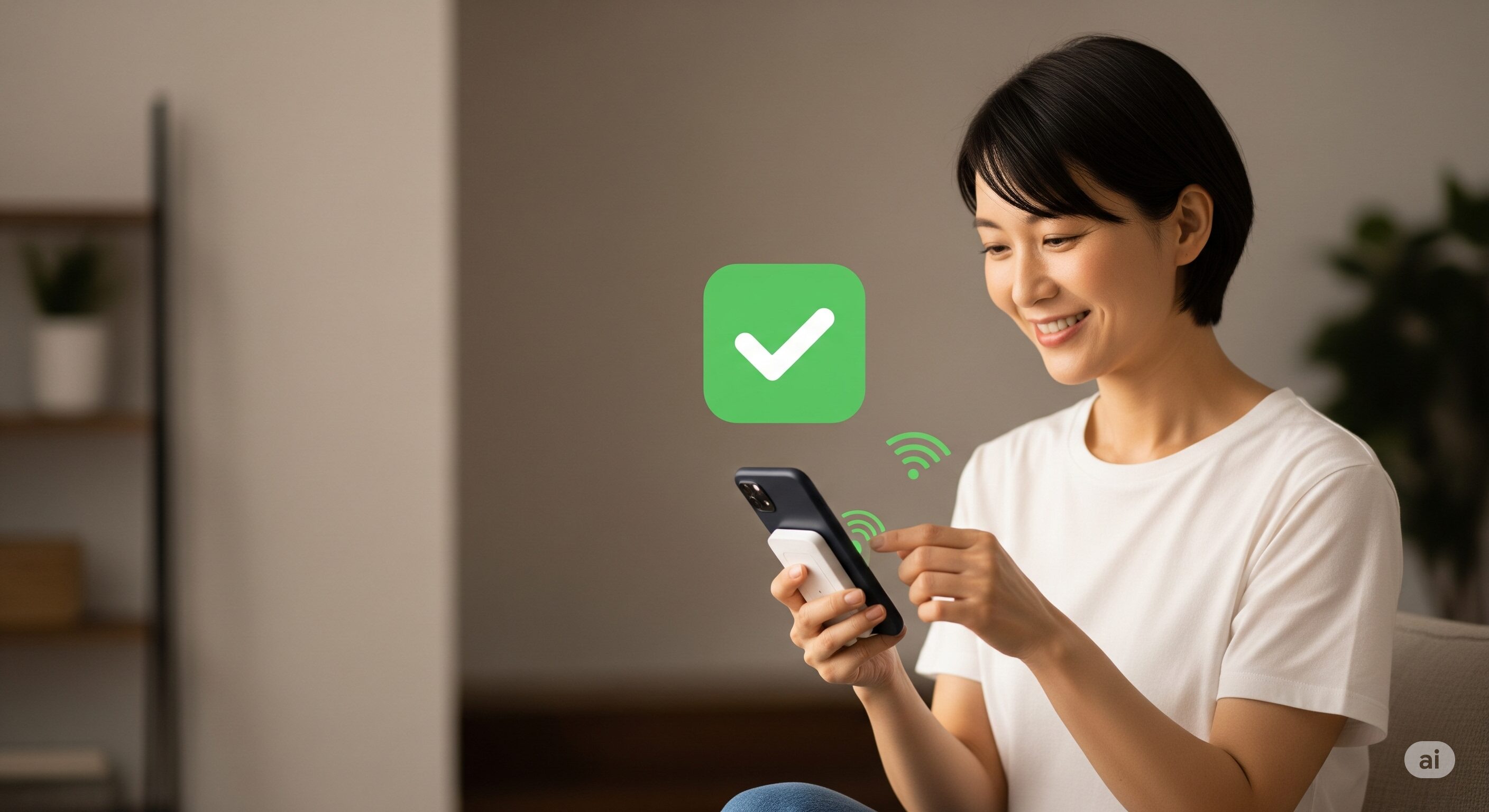 パーシーのガジェブロイメージ
パーシーのガジェブロイメージ接続トラブルの際、意外にも最も多い原因が、Wi-FiのSSID(ネットワーク名)とパスワードの単純な入力ミスです。設定プロセスに焦るあまり、一文字だけ違うといった見落としが発生しがちです。特に以下の点には細心の注意を払ってください。
- 大文字と小文字の区別: パスワードは厳密に区別されます。「Password」と「password」は全く別のものとして扱われます。
- 全角と半角の違い: 数字や記号が意図せず全角で入力されていることがあります。必ず半角英数字で入力してください。
- 紛らわしい文字: 数字の「0(ゼロ)」とアルファベットの「O(オー)」、数字の「1(イチ)」とアルファベットの「l(エル)」などは、見間違いやすい代表例です。
設定作業を始める前に、一度Wi-Fiルーター本体の側面や底面に貼付されたラベル、または契約時の書類で正しいSSIDとパスワードを再確認しましょう。パスワードをコピー&ペーストする際も、前後に余計な空白スペースが含まれていないか確認することが重要です。この基本中の基本を確実に行うことが、問題解決への最短ルートとなります。
⚠️ 入力時の注意点
パスワード入力欄では入力した文字が「●」で表示されるため、ミスに気づきにくいです。多くのアプリでは目の形をしたアイコンをタップすることで入力内容を一時的に表示できますので、その機能を活用して正確に入力できているかを目視で確認することをお勧めします。
Bluetooth接続はできていますか?
 パーシーのガジェブロイメージ
パーシーのガジェブロイメージWi-Fi設定がうまくいかない時、実はWi-Fiそのものではなく、スマートフォンとSwitchBotハブ2との間の「Bluetooth接続」に問題が隠れているケースがあります。ハブ2の初期設定やWi-Fi情報を本体に送信するプロセスは、このBluetooth通信を介して行われます。言わば、BluetoothはWi-Fi設定を行うための「橋渡し役」なのです。
SwitchBotアプリを起動し、デバイスリストに表示されているハブ2が操作可能な状態(アイコンがカラー表示)になっているかを確認してください。もしアイコンがグレーアウトしていたり、「接続に失敗しました」といったメッセージが表示されたりする場合は、Bluetoothの接続が確立されていません。
その際は、以下の手順をお試しください。
- お使いのスマートフォン本体の「設定」から、Bluetoothがオンになっていることを確認します。
- SwitchBotハブ2をスマートフォンのすぐ近く(理想は1メートル以内)に置きます。
- SwitchBotアプリを完全に終了させ、再度起動します。
この最初の通信経路が確保されていなければ、いくら正しいWi-Fi情報を入力しても、ハブ2にその情報が届かず設定は失敗してしまいます。
接続できないときのチェックポイント
 パーシーのガジェブロイメージ
パーシーのガジェブロイメージWi-Fi情報もBluetooth接続も問題ないはずなのに接続できない場合、物理的な環境や電源供給に原因がある可能性を疑います。目に見える部分から一つずつ確認していきましょう。
- 電源供給は十分か: SwitchBotハブ2は安定した電力供給を必要とします。SwitchBotの公式サポートでも推奨されている通り、PCのUSBポートや出力の弱いアダプターではなく、定格出力が5V/2AのUSBアダプターを使用して、壁のコンセントから直接給電してください。電圧や電流が不足すると、Wi-Fiモジュールの動作が不安定になることがあります。
- 設置場所は適切か: Wi-Fiルーターとハブ2の間に、厚いコンクリートの壁、金属製の棚、大型家電などがあると、電波が著しく減衰します。特に鉄筋コンクリート構造の住宅では、部屋が違うだけで接続が不安定になることも珍しくありません。設定中はルーターの見える範囲で行い、設置後もできるだけ障害物の少ない場所に置くことが理想です。
- 電波干渉はないか: Wi-Fiの2.4GHz帯は、電子レンジ、コードレス電話、他のBluetooth機器など、様々な家電製品が使用する周波数帯です。これらの機器が動作していると、電波干渉を引き起こし、通信が不安定になることがあります。ハブ2の周囲にこうした機器がないか確認してください。
2.4GHz帯のWi-Fiに接続する
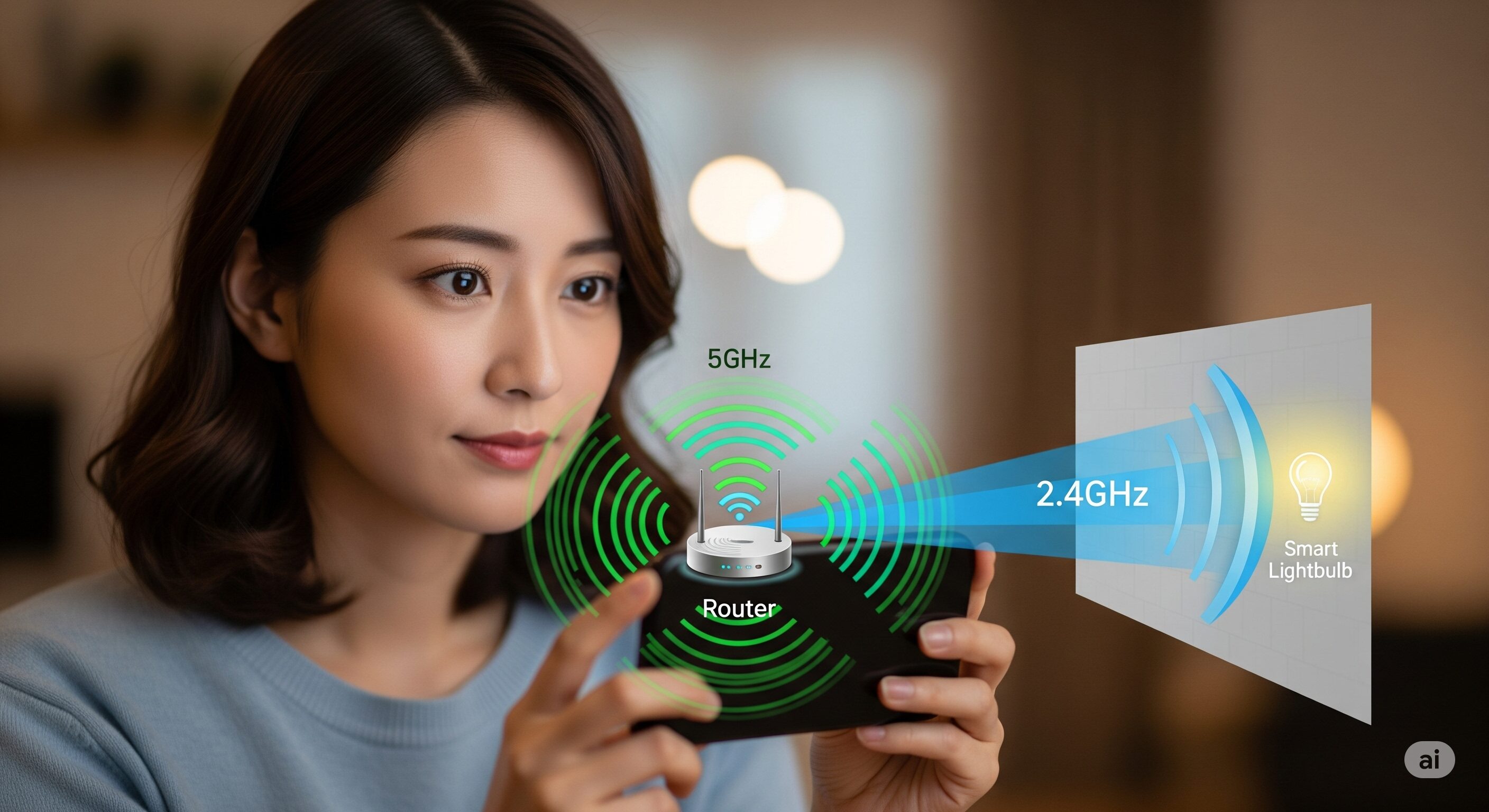 パーシーのガジェブロイメージ
パーシーのガジェブロイメージこれはスマートホームデバイス全般に共通する非常に重要なポイントです。SwitchBotハブ2は、Wi-Fiの周波数帯のうち2.4GHz帯にのみ対応しており、5GHz帯には対応していません。ご家庭のWi-Fiルーターが両方の周波数帯に対応している場合、設定時に誤って5GHz帯のSSIDを選択してしまうと、接続は必ず失敗します。
2.4GHz帯と5GHz帯には、それぞれ以下のような特徴があります。これらの特性を理解することが、適切なネットワーク選択につながります。
| 項目 | 2.4GHz帯 | 5GHz帯 |
|---|---|---|
| 通信速度 | 比較的遅い | 非常に速い |
| 障害物への耐性 | 強い(壁や床を回り込みやすい) | 弱い(直進性が高く遮蔽される) |
| 電波の到達距離 | 遠くまで届きやすい | 比較的狭い範囲 |
| 主な用途 | スマートホーム機器、IoTデバイス | 動画ストリーミング、オンラインゲーム |
一般的に、2.4GHz帯のSSIDには「-g」や「-2G」、5GHz帯には「-a」や「-5G」といった接尾辞が付いていることが多いです。設定時には、必ず2.4GHz帯のSSIDを選択してください。また、近年のルーターに搭載されている、電波状況に応じて2.4GHzと5GHzを自動で切り替える「バンドステアリング機能」が、IoTデバイスの接続を妨げることがあります。ルーターの設定画面から、この機能を一時的に無効にして試すことも有効な手段です。総務省のウェブサイトでも無線LANの電波に関する情報が公開されており、より深く理解するための一助となります。
ハブミニがWi-Fiつながらない事例
 パーシーのガジェブロイメージ
パーシーのガジェブロイメージSwitchBotハブ2の前身モデルである「ハブミニ」で報告されている接続トラブルの事例は、ハブ2の問題解決においても非常に参考になります。基本的な通信の仕組みは共通しているため、同様の原因で問題が発生している可能性が高いからです。
よくある事例の一つに、Wi-Fiルーターのファームウェアを更新した直後から接続できなくなるというものがあります。これは、更新によってセキュリティプロトコルが変更されたり、内部設定がリセットされたりすることで、それまで接続できていたハブミニとの間に互換性の問題が生じるためです。この場合、ルーターの再起動や、ハブミニ側のWi-Fi再設定で解決することがあります。
また、広範囲をカバーできる「メッシュWi-Fi」環境での接続トラブルも散見されます。メッシュWi-Fiは複数のアクセスポイント(親機と子機)が連携して一つの広大なネットワークを形成しますが、ハブミニやハブ2が最適なアクセスポイントをうまく掴めず、電波の弱い遠くの親機に接続しようとして不安定になることがあります。このような場合は、一時的に子機の電源をオフにして親機のみの状態で接続を試みるか、ルーターの管理機能でハブ2を最も近いアクセスポイントに固定する(バインドする)設定を行うと、接続が安定することがあります。
SwitchBot ハブ2 Wi-Fiにつながらない時の解決策
原因の切り分けがある程度できたら、次はいよいよ具体的な解決策を試すフェーズです。ここでは、誰でも簡単に試せる基本的な対処法から、最終手段としてのデバイス初期化まで、段階を追って解説します。焦らず、一つずつ着実に実行していきましょう。
- Wi-Fi接続できない場合の対処法
- 「リンクに失敗しました」と出た場合
- 簡単なWi-Fi再設定の手順
- 解決しない場合は初期化を試す
- switchbot ハブ 2 wifi つながらないは解決できる
Wi-Fi接続できない場合の対処法
 パーシーのガジェブロイメージ
パーシーのガジェブロイメージこれまで挙げてきた原因を確認しても状況が改善しない場合、あらゆる電子機器のトラブルシューティングにおける基本中の基本、「再起動」を試しましょう。これはSwitchBotハブ2本体と、ご家庭のネットワークの心臓部であるWi-Fiルーターの両方で行うことが極めて重要です。
電子機器は、長時間連続で稼働することにより、メモリ内に見えないゴミが溜まったり、ソフトウェアが一時的なエラー状態に陥ったりすることがあります。再起動は、これらの状態を一度リセットし、クリーンな状態でシステムを再始動させる最も手軽で効果的な方法です。
効果的な再起動の手順
- SwitchBotハブ2とWi-Fiルーターの両方の電源ケーブルを、コンセントから抜きます。
- そのまま最低でも10分間放置します。この時間を置くことで、機器内部のコンデンサなどに蓄積された電力が完全に放電され、より確実なリセット効果が期待できます。
- 最初にWi-Fiルーターの電源ケーブルのみをコンセントに差し込みます。ルーターのランプが点滅から点灯に変わり、インターネット接続が完全に確立されるまで数分間待ちます。
- ルーターが完全に起動したことを確認してから、SwitchBotハブ2の電源ケーブルを差し込みます。
- ハブ2が起動したら、再度アプリから接続を試みてください。
この正しい順序での再起動だけで、これまで解決しなかった接続問題が嘘のように解消されるケースは非常に多くあります。
「リンクに失敗しました」と出た場合
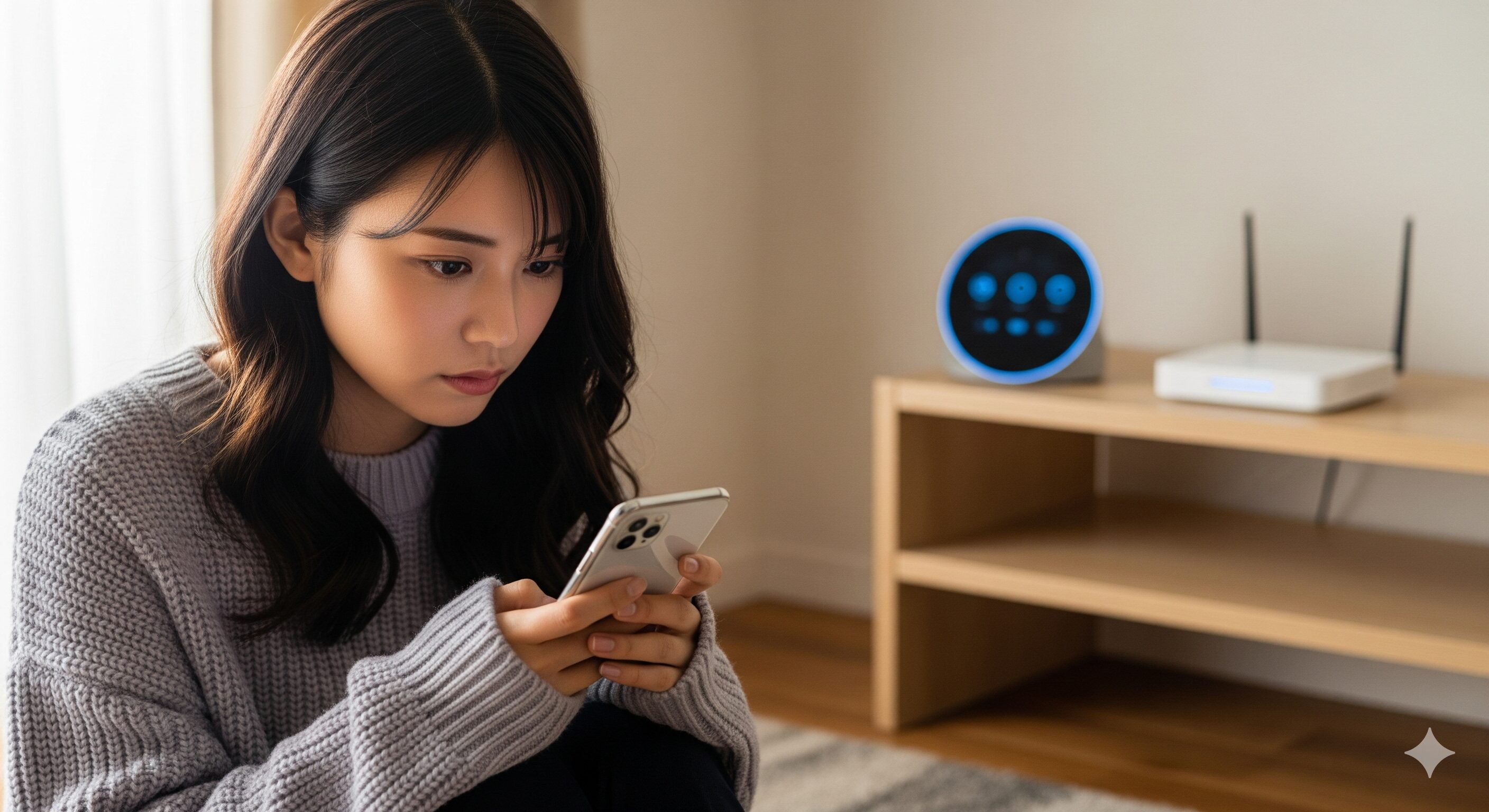 パーシーのガジェブロイメージ
パーシーのガジェブロイメージSwitchBotアプリでWi-Fi設定を進め、いよいよ接続という最終段階で「リンクに失敗しました」という無情なエラーメッセージが表示されることがあります。このエラーは、ハブ2がWi-Fiルーターとの認証プロセスで失敗したことを示しており、その背後にはいくつかの技術的な原因が潜んでいる可能性があります。
まず疑うべきは、やはりパスワードの間違いです。しかし、何度確認しても正しい場合は、ルーター側の高度なセキュリティ設定が障壁となっている可能性を考えます。
- MACアドレスフィルタリング: これは、事前に登録されたデバイス(MACアドレスという個別の識別番号を持つ)以外からのWi-Fi接続をすべて拒否する、強力なセキュリティ機能です。この機能が有効になっていると、未登録のハブ2は接続をブロックされます。ルーターの管理画面にログインし、この設定を確認してください。もし有効になっている場合は、一時的に無効にして接続を試みるか、SwitchBotアプリのWi-Fi設定画面に表示されるハブ2のMACアドレスを許可リストに追加する必要があります。
- 対応していない暗号化方式: Wi-Fiの通信を保護するためには暗号化が必須ですが、その方式にはいくつかの種類があります。SwitchBotハブ2は、現在主流の「WPA2-PSK」や「WPA-PSK」には対応していますが、古い「WEP」や、特殊な認証方式である「WPS」には対応していません。ルーターのセキュリティ設定がこれらの非対応方式になっていないか確認し、必要であればWPA2-PSKに変更してください。
簡単なWi–Fi再設定の手順
 パーシーのガジェブロイメージ
パーシーのガジェブロイメージWi-Fiルーターを新しい機種に交換した場合や、セキュリティ向上のためにWi-Fiのパスワードを変更した場合、ハブ2は古い接続情報を保持したままなので、当然インターネットに接続できなくなります。このような場合は、SwitchBotアプリから保存されているWi-Fi情報を新しいものに更新する「再設定」作業が必要です。この手順は非常に簡単です。
Wi-Fi再設定の具体的な流れ
- SwitchBotアプリを起動: ホーム画面で、設定を変更したいSwitchBotハブ2のアイコンをタップします。
- 設定画面へ移動: デバイスのコントロール画面が表示されたら、画面右上に表示されている歯車の形をした「設定」アイコンをタップします。
- Wi-Fi設定を選択: 設定項目の一覧から「Wi-Fi設定」を見つけてタップします。
- 編集を開始: 現在接続されている(あるいは接続しようとして失敗している)Wi-FiのSSIDが表示されます。その下にある「編集」ボタンをタップします。
- 新情報の入力: 新しいWi-FiのSSIDとパスワードを入力する画面が表示されます。ここで、ご自宅の新しいネットワーク情報を正確に入力し、画面の指示に従って「次へ」や「保存」をタップします。
接続処理が正常に完了すると、ステータスが「接続済み」に変わります。これで再設定は完了です。引っ越しやルーター交換の際には必須の作業となりますので、覚えておくと良いでしょう。
解決しない場合は初期化を試す
 パーシーのガジェブロイメージ
パーシーのガジェブロイメージこれまで紹介したすべての対処法を試しても、どうしてもWi-Fiに接続できない——。そのような八方塞がりの状況で試す価値があるのが、SwitchBotハブ2本体の「初期化(リセット)」です。これは、デバイス内部に保存されているWi-Fi情報や各種設定をすべて消去し、工場から出荷された直後のまっさらな状態に戻す操作です。ソフトウェア上の複雑な不具合が原因である場合、この初期化によって問題が根本的に解決される可能性があります。
初期化の手順は非常にシンプルです。ハブ2本体のディスプレイ部分にある「ON」ボタンと「OFF」ボタンを、同時に15秒間長押しするだけです。成功すると、本体から確認音が鳴り、初期化が完了します。
初期化に関する重要な注意点
多くの方が心配される点ですが、初期化によって消去されるのは、あくまでハブ2本体に保存されているWi-Fi情報や表示ランプの設定のみです。これまでにアプリで学習させたエアコン、テレビ、照明などの赤外線リモコンのデータや、時間や温度をトリガーに設定した「シーン」「オートメーション」の情報は、お使いのSwitchBotアカウントに紐づいてクラウド上に安全に保存されています。そのため、初期化後に同じアカウントで再度ログインすれば、これらのデータは失われることなく利用できます。安心して初期化をお試しください。ただし、初期化後は、アプリから「デバイスの追加」を選び、もう一度最初からセットアップ作業を行う必要があります。
SwitchBot ハブ2がWi-Fiにつながらないは解決できる
この記事では、SwitchBotハブ2がWi-Fiに接続できなくなるという厄介な問題について、考えられる原因から具体的な解決策までを網羅的に解説しました。スマートホームの利便性を再び手に入れるために、最後に重要なポイントを箇条書きでまとめます。一つずつ冷静に確認し、対処を進めてください。
- SwitchBotハブ2がWi-Fiにつながらない原因は複数考えられます
- まずはSSIDとパスワードの入力ミスという基本から疑いましょう
- 大文字小文字、全角半角、紛らわしい文字の誤入力に要注意です
- ハブ2は2.4GHz帯のWi-Fiにのみ対応していることを忘れないでください
- SSIDの末尾が「-5G」や「-a」で終わるネットワークは選択しないでください
- ルーターとハブ2の物理的な距離や障害物の有無を再確認しましょう
- 壁や大型家具は電波を遮るので、設置場所の工夫が大切です
- 最も手軽で効果的な対処法はルーターとハブ2の電源再起動です
- 電源を抜いて10分ほど待つことで内部エラーがリセットされます
- アプリから行う簡単なWi-Fi再設定も非常に有効な手段の一つです
- それでも解決しない場合の最終手段としてデバイスの初期化があります
- 初期化してもエアコンなど登録済みのリモコンデータは消えません
- メッシュWi-Fi環境では親機への直接接続を試してみる価値があります
- ルーターのMACアドレスフィルタリングなど高度なセキュリティ設定も確認しましょう
- 落ち着いて一つずつ原因を潰していけば、問題は必ず解決できるはずです





















